如何通过CMD在Windows 10或11上安装Redhat Podman
大家好,今天本人给大家带来文章《如何通过CMD在Windows 10或11上安装Redhat Podman》,文中内容主要涉及到,如果你对文章方面的知识点感兴趣,那就请各位朋友继续看下去吧~希望能真正帮到你们,谢谢!
在 Windows 11 或 10 上安装 Red Hat Podman
请按照以下步骤使用命令提示符或Powershell在Windows机器上安装Red Hat Podman:
步骤 1:检查系统要求
首先,您必须确保您的 Windows 系统使用最新更新运行,以便它能够满足运行 Podman 的要求。您应该使用的是 Windows 11 或 Windows 10 版本 1709(内部版本 16299)或更高版本,并且必须启用适用于 Linux 2 (WSL 2) 的 Windows 子系统和 VM 功能,好吧,如果它们尚未激活,那么您可以使用第二步命令执行此操作。
步骤 2:安装 WSL 2 和虚拟机平台
让我们打开Windows PowerShell或命令提示符以开始运行所需的命令。
为此,右键单击Windows 10或11的“开始”按钮,然后选择PowerShell(管理员)或终端(管理员),任何可用的内容。
之后,首先运行以下命令以启用 WSL 功能:
dism.exe /online /enable-feature /featurename:Microsoft-Windows-Subsystem-Linux /all /norestart
接下来,启用虚拟机平台功能:
dism.exe /online /enable-feature /featurename:VirtualMachinePlatform /all /norestart
重新启动计算机以应用更改。
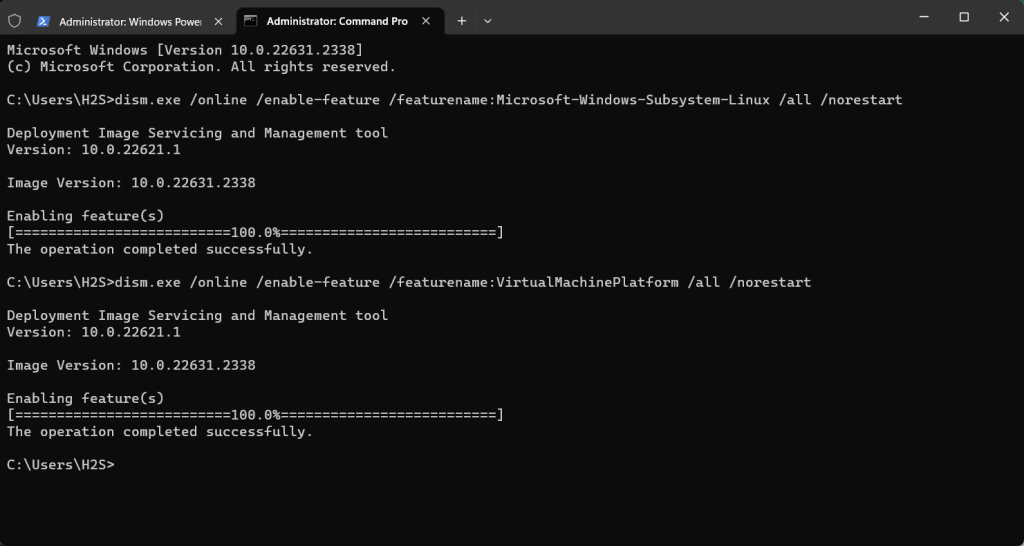
第 3 步:在 Windows 10 或 11 上安装 Podman
再次重新启动系统后,以管理员身份打开PowerShell,并使用给定的Winget命令在Windows上下载并安装RedHat Podman。
winget install RedHat.Podman

步骤 4:初始化 Podman 机器
一旦 Podman 的安装完成,下一步是初始化 Podman 机器,它将下载创建容器所需的后端。简而言之,它将导入一个Linux操作系统来设置WSL,以便Podman可以像在任何Linux机器上一样本地运行容器。
podman machine init
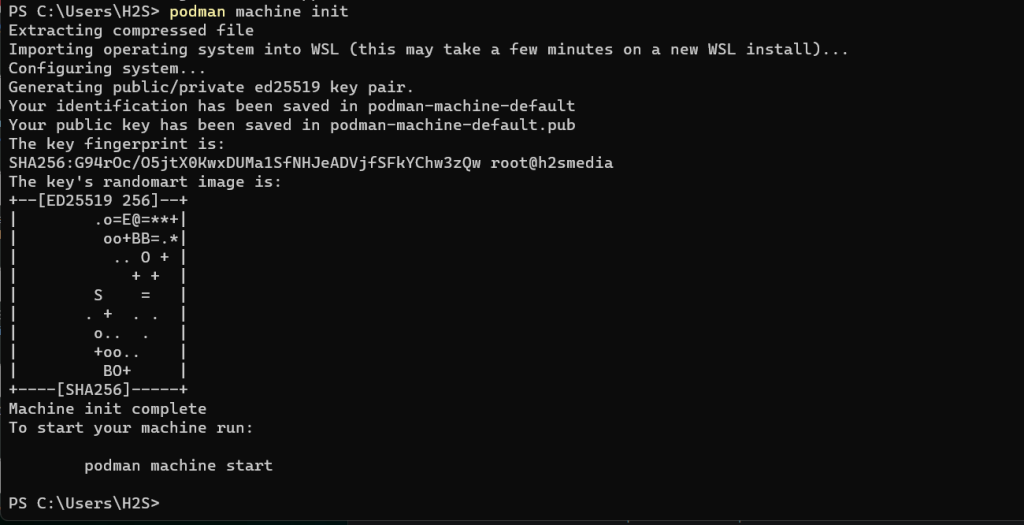
第 5 步:启动 Podman Machine
当您在Windows上设置Podman的初始设置配置时,下一步是启动初始化的计算机。为此,只需在您的 Windows 命令终端类型中:
podman machine start
步骤 6:验证安装
要验证 Podman 是否已正确安装,您可以在 PowerShell 或 CMD 上运行以下命令。
podman --version
您应该看到输出中显示的 Podman 版本。
创建容器
Podman 的命令行的工作方式与 Docker 完全相同,但是,它是无守护进程的,这使得它与 Docker 不同。我们可以使用 Podman 命令来管理容器、镜像和 pod,就像在 Linux 系统上一样。如果您有兴趣,您还可以查看我们的另一个教程,以了解通过PowerShell在Windows 11或10上安装Docker桌面。
所以要下载一些容器镜像,比如说 Ubuntu,这里是命令:
podman pull ubuntu
要检查下载的图像:
podman images
若要快速创建容器,请使用:
podman run -it ubuntu /bin/bash
命令 Podman 命令
以下是一些常见的 Podman 命令,其解释与 Docker 的类似:
1. 拉取图像:
使用 Podman 拉取从注册表(例如 Docker Hub)下载容器映像。
podman pull ubuntu:latest
2. 列出正在运行的容器:
显示当前正在运行的容器的列表。
podman ps
3. 列出所有容器:
显示所有容器的列表,包括已停止的容器。
podman ps -a
4. 运行容器:
从映像创建并启动容器。-it 标志分配终端并使容器具有交互性。
podman run -it --rm ubuntu:latest /bin/bash
5. 停止容器:
通过指定容器 ID 或名称来停止正在运行的容器。
podman stop container_name_or_id
6. 移除容器:
通过指定容器 ID 或名称来删除已停止的容器。
podman rm container_name_or_id
7. 列表图片:
显示本地可用的容器映像的列表。
podman images
8. 删除图像:
从本地存储库中删除容器映像。
podman rmi image_name
9. 容器日志:
查看正在运行或已停止的容器的日志。
podman logs container_name_or_id
10. 在正在运行的容器中执行命令:
在正在运行的容器中运行命令,而无需启动新的 shell。
podman exec -it container_name_or_id /bin/bash
11. 端口映射:
将容器的端口映射到主机端口。例如,这会将容器中的端口 80 映射到主机上的端口 8080。
podman run -d -p 8080:80 nginx:latest
12. 列出窗格:
显示 Pod 列表(Podman 用于管理容器组的概念)。
podman pod list
13. 创建一个新容器:
创建一个新容器并向其添加容器。
podman pod create --name mypod
14. 将容器添加到容器:
将现有容器添加到容器。
podman pod container add mypod container_name_or_id
15. 从 Pod 中移除容器:
podman pod container remove mypod container_name_or_id
16. 删除容器:
删除容器及其所有容器。
podman pod rm mypod
卸载
那些还想使用Powershell或命令提示符在Windows上删除Podman的人可以使用给定的命令:
以管理员身份运行命令终端,然后使用:
winget uninstall RedHat. Podman
以上就是本文的全部内容了,是否有顺利帮助你解决问题?若是能给你带来学习上的帮助,请大家多多支持golang学习网!更多关于文章的相关知识,也可关注golang学习网公众号。
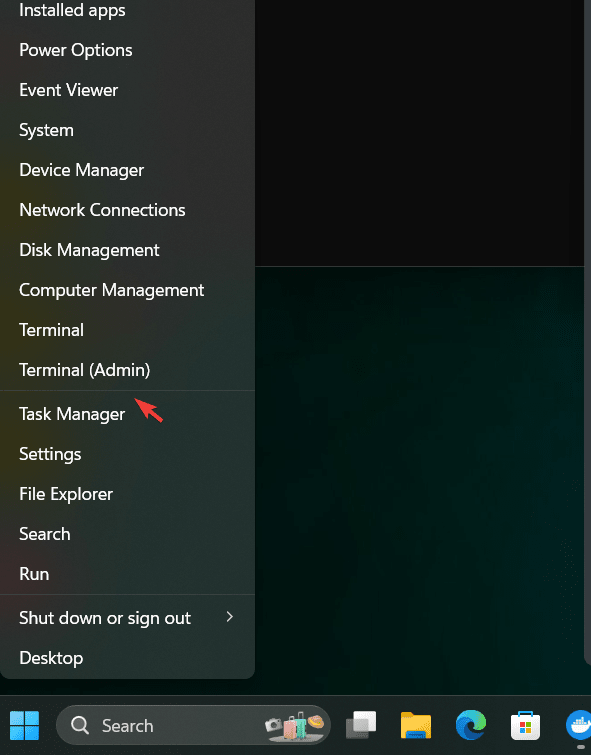 在 Windows 11 或 10 上使用 PowerShell 安装 Docker Desktop
在 Windows 11 或 10 上使用 PowerShell 安装 Docker Desktop
- 上一篇
- 在 Windows 11 或 10 上使用 PowerShell 安装 Docker Desktop

- 下一篇
- 展示人形机器人最新进展,特斯拉的“AI帝国”之路
-

- 文章 · 软件教程 | 26秒前 |
- AO3永久链接获取方法及官网导航
- 377浏览 收藏
-

- 文章 · 软件教程 | 4分钟前 |
- 关闭视频号私信设置及影响分析
- 412浏览 收藏
-

- 文章 · 软件教程 | 6分钟前 |
- 高德地图语音播报故障怎么解决
- 386浏览 收藏
-

- 文章 · 软件教程 | 7分钟前 |
- Win11激活状态查询与到期时间查看方法
- 372浏览 收藏
-

- 文章 · 软件教程 | 9分钟前 |
- 动漫之家2025最新漫画正版入口
- 221浏览 收藏
-

- 文章 · 软件教程 | 10分钟前 |
- 网易云音乐网页版登录与音乐库入口
- 358浏览 收藏
-
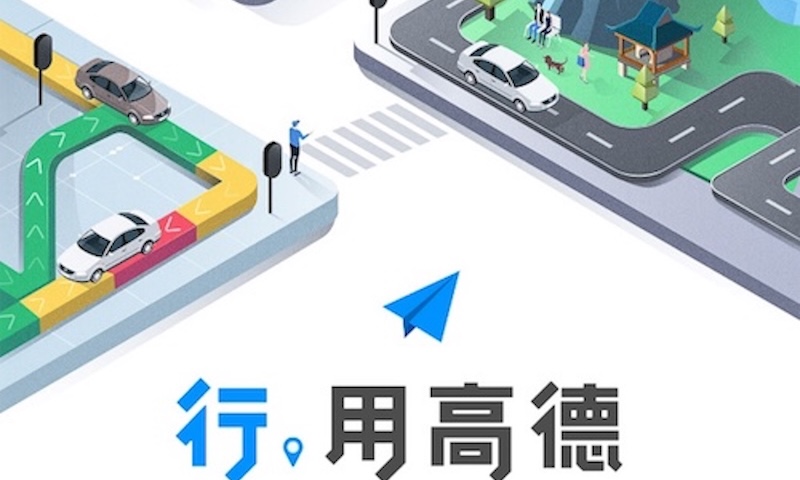
- 文章 · 软件教程 | 12分钟前 |
- 高德地图转弯不提示?语音播报修复攻略
- 415浏览 收藏
-
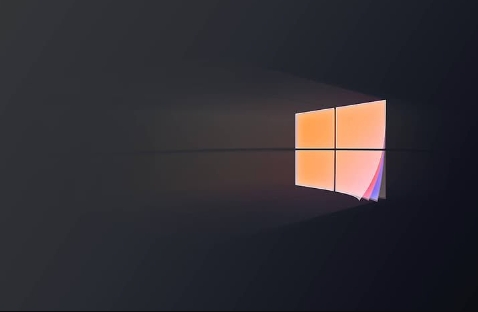
- 文章 · 软件教程 | 16分钟前 | 磁盘空间 系统还原 系统保护 创建还原点 Win10系统还原点
- Win10系统还原点设置方法详解
- 459浏览 收藏
-
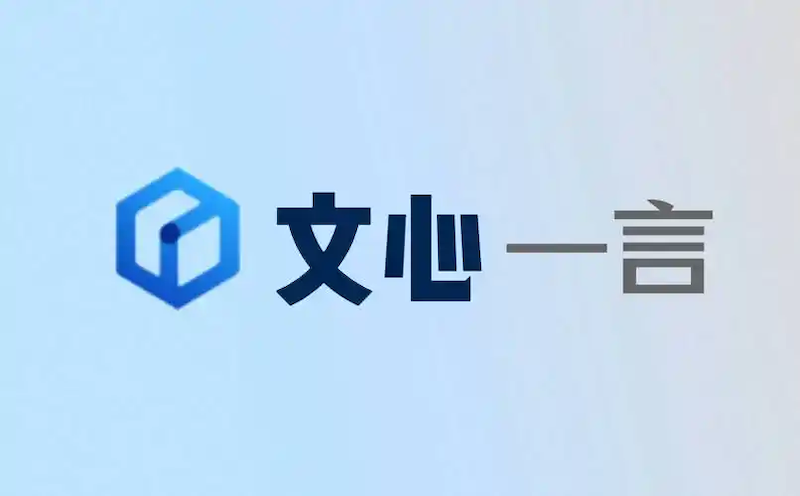
- 文章 · 软件教程 | 16分钟前 |
- 文心一言官网入口及链接分享
- 458浏览 收藏
-

- 文章 · 软件教程 | 16分钟前 |
- 抖音热门BGM查找与使用攻略
- 205浏览 收藏
-

- 前端进阶之JavaScript设计模式
- 设计模式是开发人员在软件开发过程中面临一般问题时的解决方案,代表了最佳的实践。本课程的主打内容包括JS常见设计模式以及具体应用场景,打造一站式知识长龙服务,适合有JS基础的同学学习。
- 543次学习
-

- GO语言核心编程课程
- 本课程采用真实案例,全面具体可落地,从理论到实践,一步一步将GO核心编程技术、编程思想、底层实现融会贯通,使学习者贴近时代脉搏,做IT互联网时代的弄潮儿。
- 516次学习
-

- 简单聊聊mysql8与网络通信
- 如有问题加微信:Le-studyg;在课程中,我们将首先介绍MySQL8的新特性,包括性能优化、安全增强、新数据类型等,帮助学生快速熟悉MySQL8的最新功能。接着,我们将深入解析MySQL的网络通信机制,包括协议、连接管理、数据传输等,让
- 500次学习
-

- JavaScript正则表达式基础与实战
- 在任何一门编程语言中,正则表达式,都是一项重要的知识,它提供了高效的字符串匹配与捕获机制,可以极大的简化程序设计。
- 487次学习
-

- 从零制作响应式网站—Grid布局
- 本系列教程将展示从零制作一个假想的网络科技公司官网,分为导航,轮播,关于我们,成功案例,服务流程,团队介绍,数据部分,公司动态,底部信息等内容区块。网站整体采用CSSGrid布局,支持响应式,有流畅过渡和展现动画。
- 485次学习
-

- ChatExcel酷表
- ChatExcel酷表是由北京大学团队打造的Excel聊天机器人,用自然语言操控表格,简化数据处理,告别繁琐操作,提升工作效率!适用于学生、上班族及政府人员。
- 3214次使用
-

- Any绘本
- 探索Any绘本(anypicturebook.com/zh),一款开源免费的AI绘本创作工具,基于Google Gemini与Flux AI模型,让您轻松创作个性化绘本。适用于家庭、教育、创作等多种场景,零门槛,高自由度,技术透明,本地可控。
- 3429次使用
-

- 可赞AI
- 可赞AI,AI驱动的办公可视化智能工具,助您轻松实现文本与可视化元素高效转化。无论是智能文档生成、多格式文本解析,还是一键生成专业图表、脑图、知识卡片,可赞AI都能让信息处理更清晰高效。覆盖数据汇报、会议纪要、内容营销等全场景,大幅提升办公效率,降低专业门槛,是您提升工作效率的得力助手。
- 3458次使用
-

- 星月写作
- 星月写作是国内首款聚焦中文网络小说创作的AI辅助工具,解决网文作者从构思到变现的全流程痛点。AI扫榜、专属模板、全链路适配,助力新人快速上手,资深作者效率倍增。
- 4567次使用
-

- MagicLight
- MagicLight.ai是全球首款叙事驱动型AI动画视频创作平台,专注于解决从故事想法到完整动画的全流程痛点。它通过自研AI模型,保障角色、风格、场景高度一致性,让零动画经验者也能高效产出专业级叙事内容。广泛适用于独立创作者、动画工作室、教育机构及企业营销,助您轻松实现创意落地与商业化。
- 3835次使用
-
- pe系统下载好如何重装的具体教程
- 2023-05-01 501浏览
-
- qq游戏大厅怎么开启蓝钻提醒功能-qq游戏大厅开启蓝钻提醒功能教程
- 2023-04-29 501浏览
-
- 吉吉影音怎样播放网络视频 吉吉影音播放网络视频的操作步骤
- 2023-04-09 501浏览
-
- 腾讯会议怎么使用电脑音频 腾讯会议播放电脑音频的方法
- 2023-04-04 501浏览
-
- PPT制作图片滚动效果的简单方法
- 2023-04-26 501浏览





